HL-2270DW
Preguntas frecuentes y Solución de problemas |

HL-2270DW
Fecha: 06/03/2012 ID: faq00000017_027
Imagen Fantasma
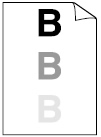
Por favor, compruebe los puntos siguientes para resolver el problema:
- Asegúrese de que utiliza papel que cumpla con las especificaciones. Papel con superficie rugosa o gruesa como soporte de impresion pueden causar este problema.
Por favor, consulte Preguntas frecuentes, "¿Qué tipo de papel se puede utilizar? " y "¿Cuál es el papel recomendado?".
- Asegúrese de que la configuración del tipo soporte en el controlador coincide con el tipo de papel que está utilizando. Por favor, consulte Preguntas frecuentes, "¿Qué tipo de papel se puede utilizar?".
- Elija el modo reducir imágenes fantasma en el controlador de la impresora.
No utilice esta opción si la humedad es inferior al 30% o puede aumentar el efecto fantasma.
Para usuario de Windows:
NOTA: Los pasos y las pantallas pueden diferir dependiendo del sistema operativo y la aplicación que utilizan.- Desde la barra de menú de la aplicación, haga clic en Archivo => Imprimir.
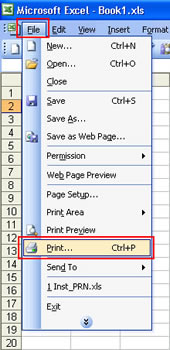
- Asegúrate de que el nombre de la impresora es correcto y haga clic en Propiedades.
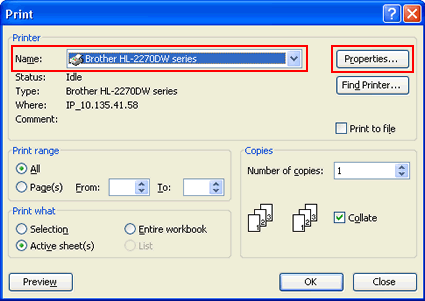
- Haga clic en la pestaña Avanzadas y, a continuación Otras opciones de impresión.
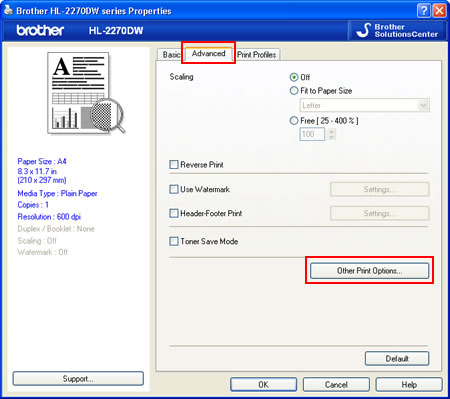
- Haga clic en mejorar el rendimiento de impresión y marque la casilla Reducir imágenes fantasma.
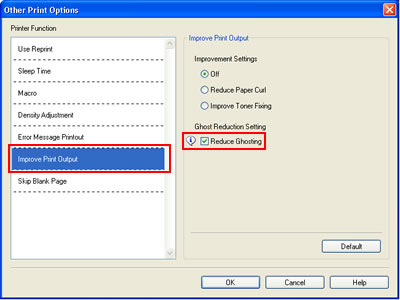
- Haga clic en Aceptar para cerrar el diálogo Otras Opciones de impresión.
- Haga clic en Aceptar para cerrar el diálogo Propiedades.
- Haga clic en Aceptar. El documento se imprimirá.
Para usuarios de Macintosh:
NOTA: Los pasos y las pantallas pueden variar en función del sistema operativo utilizado.- Seleccione la opción "Imprimir" en el menú Archivo y abra el diálogo de impresión.
- Seleccione "Ajustes de impresión" en las opciones de impresión del menú emergente.
- Haga clic en Avanzado y luego mejorar el rendimiento de impresión....
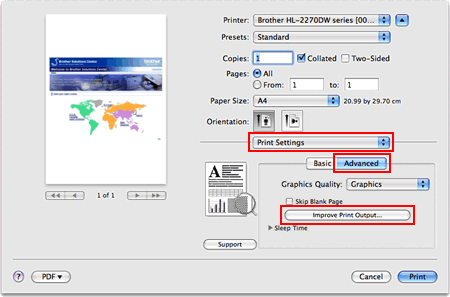
- Marque la casilla Reducir imágenes fantasma.
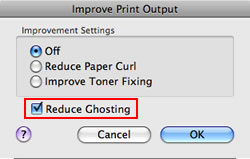
- Haga clic en Aceptar/OK.
- Haga clic en Imprimr/Print.
- Desde la barra de menú de la aplicación, haga clic en Archivo => Imprimir.
- Ponga un nuevo cartucho de tóner.
Por favor, consulte las instrucciones, "SUSTITUIR TONER".
- Ponga una nueva unidad de tambor.
Por favor, consulte las instrucciones, "SUSTITUIR TONER".
- La unidad de fusión puede estar contaminada. Llame a su distribuidor Brother o Servicio al Cliente de Brother.
HL-2130, HL-2135W, HL-2240, HL-2240D, HL-2250DN, HL-2270DW
En el caso de que necesite ayuda adicional, póngase en contacto con el servicio de atención al cliente de Brother:
Comentarios sobre el contenido
Con el fin de mejorar nuestro servicio de asistencia, facilite sus comentarios a continuación.
Paso 1: ¿Considera que la información de esta página le ha resultado útil?
Paso 2: ¿Desearía añadir algún comentario?
Tenga en cuenta que este formulario solo se utiliza para comentarios.